לתוכנית עריכת הסאונד Audacity, הזמינה בתור תוכנה חינמית ב-Windows, Linux ו-Mac OSX, יש פונקציה מובנית שהופכת קבצי סאונד 16 ו-32 סיביות באיכות גבוהה להקלטות 8 סיביות בעלות איכות נמוכה.
שלב 1: פתח קובץ
לחץ על קוֹבֶץ תַפרִיט. בחר קובץ שמע לעבוד עליו ולאחר מכן לחץ על לִפְתוֹחַ כפתור לפתיחת הקובץ.
סרטון היום

פתח קובץ שמע
קרדיט תמונה: J T B
שלב 2: ייצוא אודיו מתפריט קבצים
לחץ על קוֹבֶץ תפריט ולאחר מכן בחר ייצוא אודיו.

ייצא את הקובץ
קרדיט תמונה: J T B
Audacity פותחת תיבת דו-שיח של קובץ.
שלב 3: הזן את שם הקובץ
הקלד שם עבור קובץ האודיו 8 סיביות שלך ב- שם קובץ שדה.
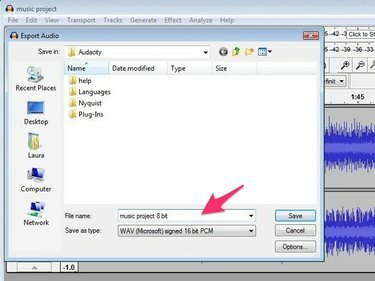
הזן שם חדש עבור קובץ 8 סיביות
קרדיט תמונה: J T B
שלב 4: בחר סוג קובץ
לחץ על שמור כסוג רשימה נפתחת ובחר קבצים לא דחוסים אחרים.
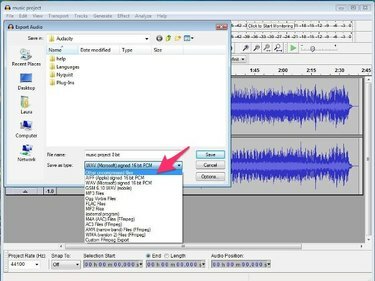
בחר סוג קובץ אחר לא דחוס
קרדיט תמונה: J T B
שלב 5: לחצן אפשרויות
לחץ על אפשרויות לחצן ובחר PCM 8 סיביות לא חתום מהרשימה שמופיעה. לחץ על להציל לַחְצָן. Audacity מציג תיבת דו-שיח המכילה מידע על מטא נתונים עבור הקובץ.
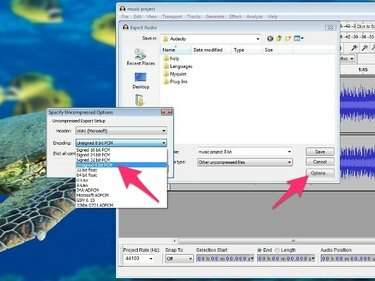
בחר PCM 8 סיביות לא חתום
קרדיט תמונה: J T B
ערוך את המטא נתונים של הקובץ, כולל שם אמן, ז'אנר ושנה. אתה יכול לשנות מידע זה או להשאיר אותו ריק. לחץ על
בסדר לַחְצָן. Audacity שומרת את הקובץ שלך בפורמט 8 סיביות.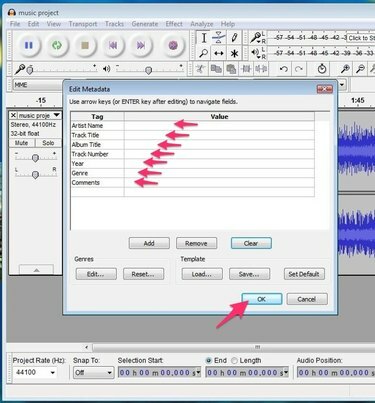
ערוך מטא נתונים ושמור את הקובץ
קרדיט תמונה: J T B
עֵצָה
שינוי קובץ שמע לרזולוציית 8 סיביות מקטין את גודל הקובץ כמו גם את הטווח הדינמי של הסאונד ומעניק לו איכות "עמומה" משהו. ייתכן גם שתשמע יותר רעש "שוש" בקובץ 8 סיביות בהשוואה להקלטה של 16 סיביות.



